Podle Karan
Nejběžnější způsob připojení bezdrátových myší a klávesnic k systému je přes bluetooth. Mnoho uživatelů však nahlásilo problém, kdy nejsou schopni odpojit myš nebo klávesnici, jakmile jsou bezdrátově připojeni.
Způsobit
Příčinou může být problém se službou Bluetooth nebo ovladači Bluetooth.
Úvodní kroky
1] Spusťte Poradce při potížích s Bluetooth (Nastavení >> Aktualizace a zabezpečení >> Poradce při potížích >> Poradce při potížích s Bluetooth).

2] Odeberte rušivá bezdrátová zařízení / zařízení Bluetooth z dosahu signálů Bluetooth vašeho počítače. To pomohlo mnoha uživatelům.
Postupně vyzkoušejte následující řešení:
Oprava 1 - Použití ovládacího panelu
1. Jít do Kontrolní panel.
2. Klikněte na zobrazit Zařízení a tiskárny.
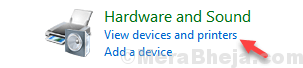
3. Klikněte pravým tlačítkem na ikonu přístroj a klikněte na odebrat zařízení .

Pokud jej nemůžete odebrat z ovládacího panelu, proveďte následující kroky: -
1. Zapněte režim Letadlo.
2. Odpojte zařízení Bluetooth od Nastavení (Odeberte také z výchozího zařízení)
3. Otevřete Správce zařízení. Vyhledejte správce zařízení ve vyhledávacím poli Windows 10 a klikněte na Správce zařízení.

4. Klikněte na Pohled a poté klikněte na Zobrazit skrytá zařízení.
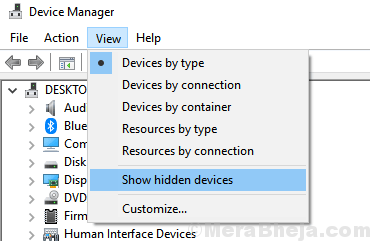
5. Nyní, Rozšířit Bluetooth a klikněte pravým tlačítkem a odinstalovat zařízení Bluetooth, které vám dělá problém.
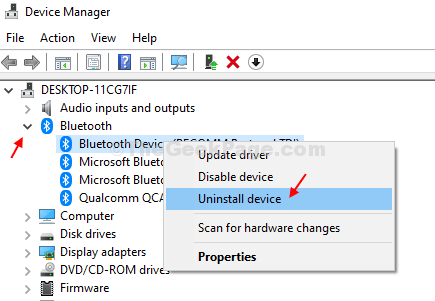
6. Nyní přejděte a zkuste to znovu odebrat z ovládacího panelu
Oprava 2 - Použití nástroje Bluetooth Command
1. Jít do http://bluetoothinstaller.com/bluetooth-command-line-tools/
2. S reklamami na webu buďte opatrní a pečlivě stahujte Instalační balíček nástrojů příkazového řádku Bluetooth.

3. Přepněte zařízení do režimu párování.
4. Vyhledejte Powershell ve vyhledávacím poli Windows 10 a poté klikněte pravým tlačítkem na ikonu Powershell a otevřete Powershell tak jako správce.

5. Typ btpair -u v příkazovém okně Powershell a stiskněte klávesu Enter z klávesnice.
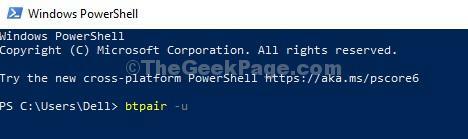
Systém Windows vás vyzve, pokud chcete povolit párování se zařízením, které nefunguje.
A je to. Problém bude vyřešen.
Oprava 2] Změňte vlastnosti všech služeb souvisejících s Bluetooth
Existují 3 služby, na kterých závisí funkce Bluetooth. Jsou to: Bluetooth Audio Gateway Service, Bluetooth Support Service a Bluetooth User Support Service.
1] Stiskněte Win + R otevřete okna Spustit a zadejte příkaz services.msc. Stisknutím klávesy Enter otevřete Manažer služeb okno.
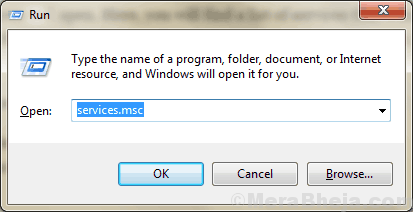
2] Vyhledejte výše uvedené služby (jednu po druhé) a klikněte pravým tlačítkem na vybranou službu.
4] Vyberte Vlastnosti.
5] Změňte Typ spouštění na Manuál (Spuštěno) a klikněte na Start.

6] Klikněte na Aplikovat a poté na OK uložte nastavení.
Oprava 3] Aktualizujte ovladače Bluetooth
Občas to může být problém, protože pokud jsou poškozené nebo zastaralé ovladače.
1] Stiskněte Win + R otevřít Běh okno. Zadejte příkaz devmgmt.msc a stisknutím klávesy Enter otevřete Správce zařízení.
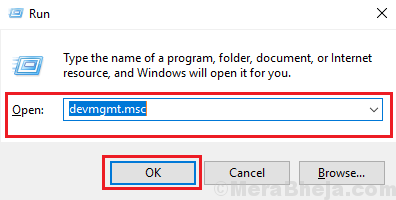
2] Rozbalte seznam Ovladače Bluetooth.
3] Klepněte pravým tlačítkem a a aktualizujte ovladače Bluetooth jeden za druhým.

4] Restartujte systém.
Oprava 4] Restartujte systém ve stavu Clean Boot
Restartujte systém v čistém stavu bootování a zkontrolujte, zda nezasahuje do spouštěcích programů. Zde je postup pro restartování systému v Clean Boot.

![Opravit chybějící Windows 10 Bluetooth [Vyřešeno]](/f/05e810e60f2a2fdfbfcd6f9cc156e5b7.png?width=300&height=460)